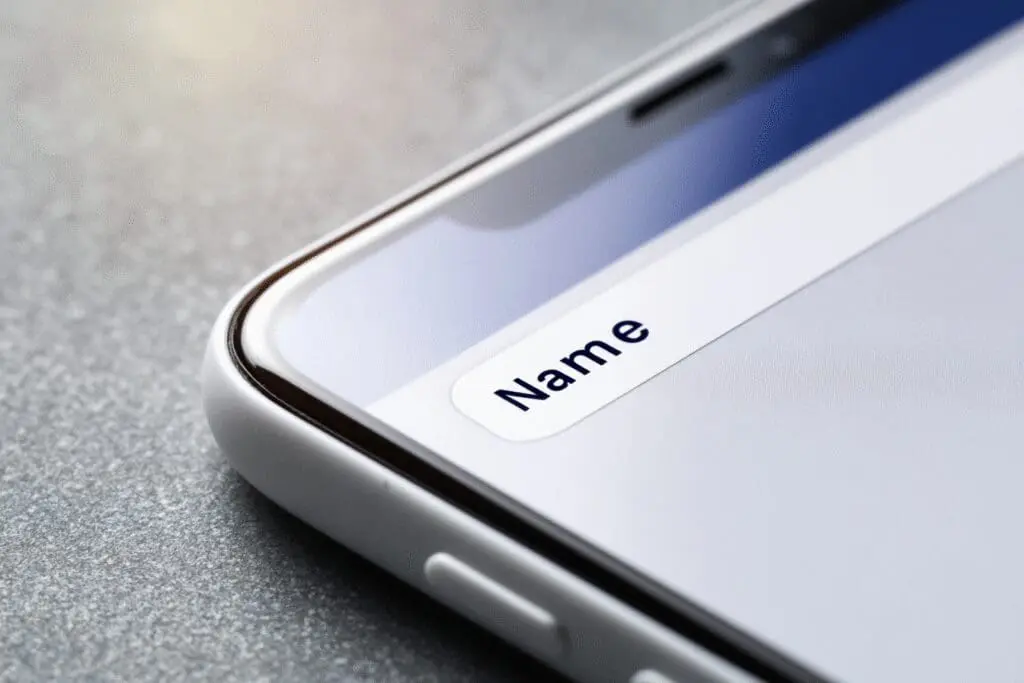Jeste li znali da se svakoga dana na Facebooku podnese tisuće zahtjeva za promjenom imena? Iako se čini kao jednostavan zadatak, mnogi korisnici naiđu na prepreke zbog strogih, ali često nejasnih pravila platforme. Možda ste se nedavno vjenčali, želite koristiti nadimak po kojem vas svi znaju ili jednostavno želite ispraviti pravopisnu pogrešku koja vas muči godinama. Bez obzira na razlog, proces može biti frustrirajući ako ne znate točne korake. Srećom, rješenje je nadohvat ruke. U ovom detaljnom vodiču, pokazat ćemo vam točno kako promijeniti ime na Fb, i to na način koji funkcionira iz prve.
Provest ćemo vas kroz cijeli proces, korak po korak, kako za računalo, tako i za mobilnu aplikaciju. Osim toga, otkrit ćemo vam ključna Facebookova pravila koja morate znati prije nego što započnete, što učiniti ako vaš zahtjev bude odbijen i kako jednostavno dodati nadimak bez mijenjanja službenog imena. Krenimo zajedno u proces osvježavanja vašeg digitalnog identiteta.
Više iz kategorije Društvene mreže:
Kako Odblokirati Osobu Na Facebooku
Kako Se Odblokirati Kad Te Netko Blokira
Zašto Biste Uopće Htjeli Promijeniti Svoje Ime na Facebooku?
Razlozi za promjenu imena na društvenim mrežama su raznoliki i osobni kao i sami korisnici. Ne radi se uvijek o velikim životnim promjenama; ponekad su motivi suptilniji, ali jednako važni za način na koji se predstavljamo online svijetu. Razumijevanje ovih motiva može vam pomoći da donesete pravu odluku za sebe.
Jeste li se Vjenčali ili Razveli?
Jedan od najčešćih razloga za promjenu imena, posebice prezimena, jesu velike životne prekretnice poput vjenčanja ili razvoda. Ažuriranje prezimena na Facebooku često je jedan od prvih koraka u usklađivanju vašeg digitalnog identiteta s novim statusom u stvarnom životu. To pomaže prijateljima i obitelji da prepoznaju promjenu i osigurava dosljednost vašeg identiteta na svim platformama.
Koristite li Nadimak Koji Svi Znaju?
Mnogi od nas imaju nadimke koje koriste naši najbliži. Ponekad je taj nadimak postao toliko uobičajen da nas više ljudi zna po njemu nego po službenom imenu. Ako želite da vas prijatelji lakše pronađu i prepoznaju, promjena imena u onaj nadimak koji svakodnevno koristite može biti odličan potez. Isto tako, neki se odlučuju za suprotno – prelaze s nadimka na formalnije ime kako bi stvorili profesionalniji dojam.
Je li Vaše Trenutno Ime Profesionalno?
Kako se granice između privatnog i poslovnog života sve više brišu, mnogi profesionalci paze na svoj online imidž. Ako ste Facebook profil otvorili u mlađim danima s neformalnim imenom ili nadimkom, možda je došlo vrijeme za promjenu. Korištenje punog i profesionalnog imena može vam pomoći u umrežavanju, traženju posla i izgradnji vjerodostojnog osobnog brenda na internetu.
Želite li Jednostavno Novi Početak?
Ponekad je promjena imena simboličan čin koji označava novi početak. Bilo da se radi o želji za većom privatnošću, udaljavanju od prošlosti ili jednostavno osjećaju da staro ime više ne odražava vašu osobnost, promjena može pružiti osjećaj svježine i kontrole nad vlastitim digitalnim identitetom.
Ispravljanje Pravopisne Pogreške
Možda i najjednostavniji, ali iznenađujuće čest razlog. Brzi prsti prilikom registracije mogli su dovesti do tipfelera u vašem imenu ili prezimenu. Godinama vas ta mala greška može iritirati, a ispravljanje je brz i zadovoljavajuć način da konačno sve postavite na svoje mjesto.
Koja su Ključna Pravila Facebooka o Imenima Koja Morate Znati Prije Promjene?
Prije nego što uopće kliknete na gumb “Postavke”, presudno je razumjeti da Facebook ima vrlo specifična pravila o tome što smatra prihvatljivim imenom. Ignoriranje ovih pravila najčešći je razlog zašto zahtjevi za promjenom bivaju odbijeni. Uštedite si vrijeme i živce tako što ćete se upoznati s njima.
Cilj Facebooka je osigurati da se ljudi koriste imenima pod kojima su poznati u stvarnom životu, što pomaže u stvaranju sigurnijeg i transparentnijeg okruženja. Stoga su uspostavili nekoliko ključnih smjernica.
Evo najvažnijih pravila kojih se morate pridržavati:
- Autentičnost je ključna: Vaše ime na profilu trebalo bi biti isto ono ime koje koriste vaši prijatelji kada razgovaraju s vama. To ne mora nužno biti vaše puno, službeno ime iz dokumenata, ali bi trebalo biti prepoznatljivo.
- Bez nepotrebnih dodataka: Ime ne smije sadržavati simbole, brojeve, neobičnu upotrebu velikih i malih slova, znakove koji se ponavljaju ili interpunkciju. Na primjer, “Jurica123” ili “J.U.R.I.C.A.” neće biti odobreni.
- Zabranjene su titule: Ne možete koristiti profesionalne, vjerske ili bilo koje druge titule. Imena poput “Dr. Horvat”, “Velečasni Marko” ili “General Ivan” strogo su zabranjena.
- Samo ime, bez suvišnih riječi: Vaše ime ne može sadržavati riječi, fraze ili nadimke koji nisu dio vašeg stvarnog imena. Primjerice, “Ivan Najbolji” ili “Ana Voli Cvijeće” sigurno će biti odbijeni.
- Nema lažnog predstavljanja: Strogo je zabranjeno koristiti ime druge osobe. Lažno predstavljanje krši uvjete korištenja i može dovesti do trajnog gašenja profila.
Najvažnije ograničenje od svih: Zapamtite da svoje ime možete promijeniti samo jednom u 60 dana. Jednom kada potvrdite promjenu, bit ćete “zaključani” s tim imenom sljedeća dva mjeseca. Stoga, dobro provjerite sve prije nego što kliknete na “Spremi promjene”.
Vodič Korak po Korak: Kako Promijeniti Ime na FB Preko Računala?
Promjena imena putem web preglednika na računalu je brz i jednostavan proces. Sučelje je pregledno i vodi vas kroz sve potrebne korake. Pratite ovaj vodič i ne možete pogriješiti.
- Prijavite se na svoj Facebook račun: Otvorite web preglednik po izboru (Chrome, Firefox, Safari) i idite na www.facebook.com. Unesite svoju e-mail adresu ili broj telefona te lozinku kako biste se prijavili.
- Pristupite postavkama: U gornjem desnom kutu zaslona pronađite svoju profilnu sliku u krugu. Kliknite na nju kako bi se otvorio padajući izbornik.
- Otvorite “Postavke i privatnost”: U padajućem izborniku pronađite opciju “Postavke i privatnost” (Settings & Privacy) i kliknite na nju. Zatim, u novom izborniku koji se pojavi, odaberite “Postavke” (Settings).
- Uđite u Centar za račune: Facebook je nedavno objedinio postavke za sve svoje platforme (Facebook, Instagram). Prva opcija koju ćete vidjeti na lijevoj strani je “Centar za račune” (Accounts Center). Kliknite bilo gdje unutar tog okvira.
- Odaberite svoj profil: Unutar Centra za račune vidjet ćete popis profila povezanih s vašim računom. Kliknite na profil na kojem želite promijeniti ime.
- Pronađite opciju “Ime”: Sada ćete vidjeti nekoliko opcija vezanih za vaš profil. Prva na popisu je “Ime” (Name). Kliknite na nju.
- Unesite novo ime: Otvorit će se polja za unos novog imena. Pažljivo upišite svoje novo ime, srednje ime (ako ga želite koristiti) i prezime. Još jednom provjerite jeste li sve točno napisali.
- Pregledajte promjenu: Nakon što ste unijeli željene podatke, kliknite na plavi gumb “Pregledaj promjenu” (Review Change).
- Odaberite prikaz imena i potvrdite: Facebook će vam ponuditi nekoliko opcija kako će vaše ime biti prikazano (npr. Ime Prezime ili Prezime Ime). Odaberite onu koja vam najviše odgovara. Ispod toga, morat ćete unijeti svoju Facebook lozinku kako biste potvrdili da ste vi vlasnik računa.
- Spremite promjene: Nakon unosa lozinke, kliknite na gumb “Spremi promjene” (Save Changes). I to je to! Vaše ime je uspješno promijenjeno.
A Kako Promijeniti Ime na Facebooku Putem Mobilne Aplikacije (Android i iOS)?
Većina nas Facebook koristi na pametnim telefonima, stoga je važno znati kako promijeniti ime izravno iz aplikacije. Proces je gotovo identičan za Android i iOS uređaje, s tek neznatnim razlikama u izgledu sučelja. Pratite ove korake.
- Otvorite Facebook aplikaciju: Na svom pametnom telefonu pronađite i dodirnite ikonu Facebook aplikacije.
- Pristupite glavnom izborniku: Potražite ikonu izbornika, poznatu kao “hamburger” izbornik (tri vodoravne crte).
- Na Androidu: Ova ikona se obično nalazi u gornjem desnom kutu, pored ikone za obavijesti.
- Na iOS-u (iPhone): Ikona se nalazi u donjem desnom kutu zaslona.
- Pronađite postavke: Skrolajte prema dnu izbornika dok ne vidite opciju “Postavke i privatnost” (Settings & Privacy). Dodirnite je kako bi se proširila, a zatim odaberite “Postavke” (Settings).
- Uđite u Centar za račune: Baš kao i na računalu, prva opcija na vrhu zaslona bit će “Centar za račune” (Accounts Center). Dodirnite tu opciju.
- Odaberite svoj profil: Na sljedećem zaslonu dodirnite svoj profil na kojem želite izvršiti promjenu.
- Ponovno odaberite profil: Sustav će vas možda tražiti da još jednom potvrdite profil. Jednostavno ponovno dodirnite svoje ime i sliku.
- Odaberite opciju “Ime”: Prva opcija na popisu bit će “Ime” (Name). Dodirnite je.
- Upišite novo ime: Sada možete urediti polja za ime, srednje ime i prezime. Unesite željene promjene.
- Pregledajte i potvrdite: Dodirnite gumb “Pregledaj promjenu” (Review Change). Odaberite željeni prikaz imena i, za kraj, unesete svoju lozinku kako biste potvrdili svoj identitet.
- Spremite promjene: Dodirnite gumb “Spremi promjene” (Save Changes). Vaše ime će se odmah ažurirati na cijeloj platformi.
Što Ako Facebook Odbije Moju Promjenu Imena? Koji Su Mogući Razlozi?
Ponekad, unatoč praćenju svih koraka, Facebook može odbiti vaš zahtjev za promjenom imena. To može biti zbunjujuće, ali gotovo uvijek postoji logičan razlog iza toga. Poznavanje tih razloga pomoći će vam da riješite problem.
Niste Poštovali Pravila o Imenima
Ovo je apsolutno najčešći razlog. Vratite se na popis pravila koji smo ranije naveli. Jeste li slučajno upotrijebili simbol, broj ili titulu? Je li ime koje ste unijeli previše različito od vašeg prethodnog i zvuči lažno? Sustav automatski provjerava ove stvari i odbija sve što se ne uklapa u smjernice. Provjerite još jednom i pokušajte ponovno s imenom koje je u skladu s pravilima.
Prečesto Mijenjate Ime
Kao što smo naglasili, postoji strogo ograničenje od 60 dana. Ako ste nedavno mijenjali ime, sustav vam neće dopustiti novu promjenu dok ne prođu dva mjeseca. Nažalost, tu nema iznimke i morat ćete pričekati. Facebook ovo pravilo koristi kako bi spriječio zloupotrebe i lažno predstavljanje.
Od Vas se Traži Potvrda Identiteta
Ako je promjena imena drastična (npr. s “Ivan Horvat” na “Sunčica Jurić”) ili ako je vaš račun prethodno bio označen zbog sumnjivih aktivnosti, Facebookov sigurnosni sustav može zatražiti dodatnu provjeru. U tom slučaju, morat ćete im poslati skeniranu kopiju osobnog dokumenta (osobna iskaznica, putovnica, vozačka dozvola) kako biste dokazali da ste to zaista vi.
Koristite li Znakove Koji Nisu Dozvoljeni?
Čak i ako ne koristite brojeve, pazite na specijalne znakove. Simboli poput @, #, $, % ili * nisu dopušteni u imenu. Također, izbjegavajte neobične interpunkcijske znakove ili njihovo ponavljanje. Ime treba sadržavati samo standardna slova abecede.
Kako Kontaktirati Facebook Podršku Ako Promjena Imena Ne Uspije?
Ako ste isprobali sve navedeno, a promjena imena i dalje ne prolazi, ili ako imate poseban razlog za promjenu unutar roka od 60 dana (npr. zakonska promjena imena), vaš posljednji korak je izravno kontaktirati Facebook. Iako nemaju klasičnu korisničku podršku putem telefona, postoji poseban obrazac za ove situacije.
Obrazac ćete najlakše pronaći pretraživanjem “Facebook name change form” ili “Promjena imena Facebook” u Centru za pomoć. Ovaj obrazac omogućuje vam da podnesete zahtjev uz dodatno objašnjenje. Morat ćete navesti svoje novo ime i prezime, odabrati razlog promjene s ponuđenog popisa i, najvažnije, priložiti dokaz. To je obično skenirana kopija službenog dokumenta koji potvrđuje vaše ime.
Budite strpljivi jer ovaj proces može potrajati nekoliko dana, pa čak i tjedana. Tim za podršku ručno pregledava svaki takav zahtjev. Stoga, ovu opciju koristite samo kao krajnje rješenje. Važno je biti svjestan kako upravljanje vašom online osobnošću zahtijeva pažnju i odgovornost, a korištenje ispravnog imena ključan je dio tog procesa.
Mogu li Dodati Nadimak ili Drugo Ime na Svoj Profil?
Apsolutno! Ako ne želite u potpunosti promijeniti svoje glavno ime, ali želite da vas ljudi prepoznaju po nadimku, djevojačkom prezimenu ili nekom drugom imenu, Facebook nudi odličnu alternativu. Možete dodati “drugo ime” koje će se prikazivati u zagradama pored vašeg glavnog imena na profilu.
Ovo je savršeno rješenje za mnoge situacije i vrlo ga je lako postaviti.
- Idite na svoj profil: Kliknite na svoje ime kako biste došli na glavnu stranicu svog profila.
- Odaberite “O meni”: Ispod svoje profilne i naslovne slike pronađite karticu “O meni” (About) i kliknite na nju.
- Pronađite “Detalji o vama”: U lijevom izborniku odaberite “Detalji o vama” (Details About You).
- Dodajte drugo ime: Pronađite opciju “Druga imena” (Other Names) i kliknite na “Dodaj nadimak, rođeno ime…” (Add a nickname, a birth name…).
- Odaberite vrstu i unesite ime: Odaberite vrstu imena (nadimak, djevojačko prezime itd.), unesite željeno ime i označite kućicu “Prikaži na vrhu profila” (Show at top of profile) ako želite da bude vidljivo svima.
- Spremite: Kliknite “Spremi” (Save) i nadimak će se odmah pojaviti.
Koje Su Posljedice Promjene Imena na Facebooku na Vaš Digitalni Trag?
Promjena imena na Facebooku je više od kozmetičke izmjene; ona ima stvarne posljedice na vaš digitalni trag i način na koji vas drugi percipiraju i pronalaze. Važno je biti svjestan tih promjena.
Kako će Prijatelji i Obitelj Pronaći Vaš Novi Profil?
Kada promijenite ime, Facebook će obavijestiti vaše prijatelje o toj promjeni putem obavijesti. Međutim, ljudi koji vas traže, a nisu vam prijatelji, mogli bi imati problema s pronalaskom ako ne znaju za promjenu. Može proći neko vrijeme dok se svi ne naviknu na vaše novo ime, što može uzrokovati kratkotrajnu zbrku.
Utjecaj na Povezane Aplikacije i Usluge
Mnogi od nas koriste Facebook za prijavu na razne druge web stranice, aplikacije i igre (npr. Spotify, Airbnb, razne mobilne igre). Promjena imena na Facebooku obično se automatski sinkronizira s tim uslugama. Ipak, ponekad može doći do problema s prepoznavanjem računa. Dobra je praksa nakon promjene provjeriti nekoliko najvažnijih povezanih aplikacija kako biste bili sigurni da sve radi kako treba.
Što se Događa s Vašim Starim Oznakama (Tagovima)?
Ovo je česta briga, ali srećom, Facebook se pobrinuo za to. Sve postojeće oznake vašeg imena na fotografijama, u objavama i komentarima automatski će se ažurirati na vaše novo ime. Ne morate brinuti da će stari tagovi ostati i stvarati neusklađenost. Vaš digitalni trag ostat će povezan i dosljedan.
Sada kada znate sve korake, pravila i moguće posljedice, spremni ste donijeti informiranu odluku. Promjena imena na Facebooku je jednostavan proces ako mu pristupite s pripremom. Ne zaboravite na pravilo od 60 dana i uvijek dvaput provjerite pravopis prije konačne potvrde. U konačnici, vaš profil je vaš digitalni odraz – pobrinite se da vas predstavlja na najbolji mogući način.
Često postavljena pitanja
Kako dodati nadimak ili drugo ime na svoj profil na Facebooku?
Da biste dodali nadimak ili drugo ime, slijedite korake za promjenu imena do prikaza opcije za upravljanje drugim imenima, odaberite vrstu imena kao nadimak, unesite svoj nadimak i označite da će biti prikazan na vrhu profila.
Što učiniti ako mi Facebook ne odobri promjenu imena?
Ako vam Facebook ne odobri promjenu imena, moguće je da vaše ime krši pravila ili ste prečesto mijenjali ime. U slučaju opravdanog razloga, možete podnijeti žalbu putem obrasca u Facebook Centru za pomoć, gdje ćete možda morati priložiti službeni dokument potvrde.
Kako promijeniti ime na Facebooku koristeći računalnu verziju?
Za promjenu imena na Facebooku putem računala, prijavite se na www.facebook.com, idite u Postavke i privatnost, zatim u Postavke, pristupite Centru za račune, odaberite profil, unesite novo ime, pregledajte promjenu i spremite je.
Koliko često mogu mijenjati svoje ime na Facebooku i zašto postoji ovo ograničenje?
Možete promijeniti svoje ime na Facebooku jednom u 60 dana. Ovo ograničenje postoji radi sigurnosti, da spriječi zloupotrebu poput brzih promjena imena radi prevare ili zbunjivanja drugih korisnika.
Kako mogu promijeniti svoje ime na Facebooku putem mobilne aplikacije?
Da biste promijenili svoje ime na Facebooku putem mobilne aplikacije, morate otvoriti aplikaciju, pristupiti izborniku putem vaše profilne slike ili hamburger ikone, otići u Postavke i privatnost, zatim u Postavke, pronaći Centar za račune, odabrati profil, unijeti novo ime i potvrditi promjenu.